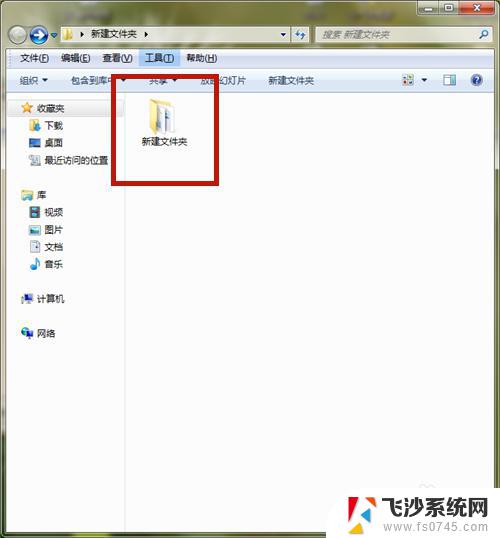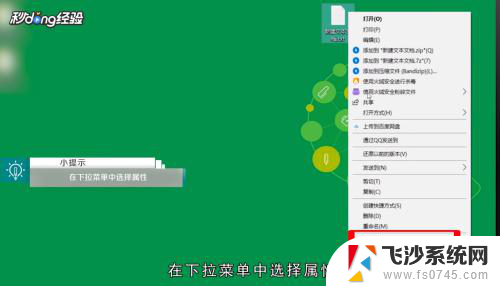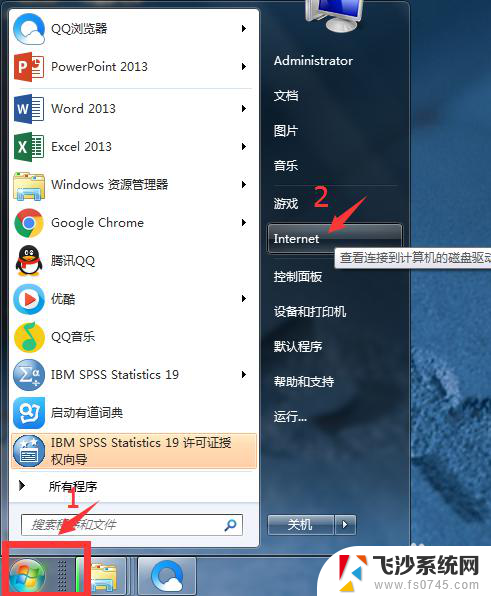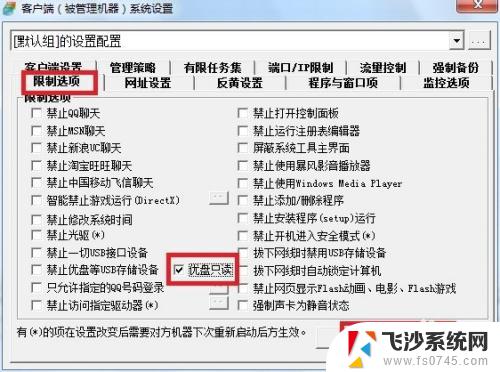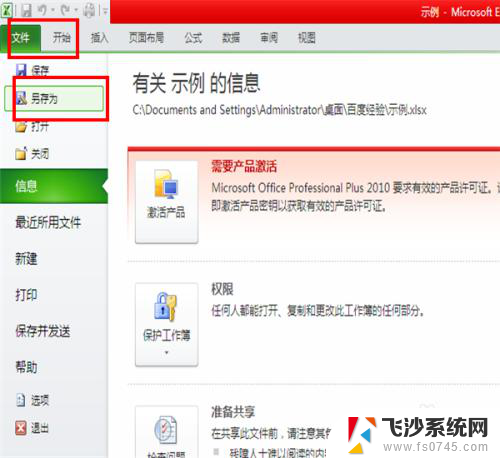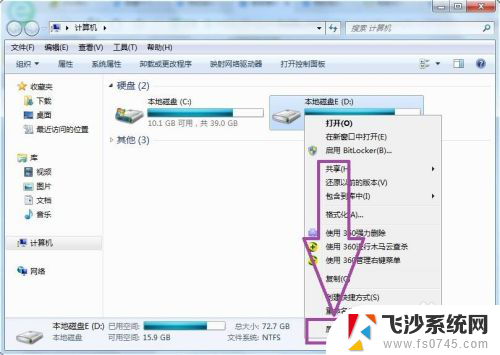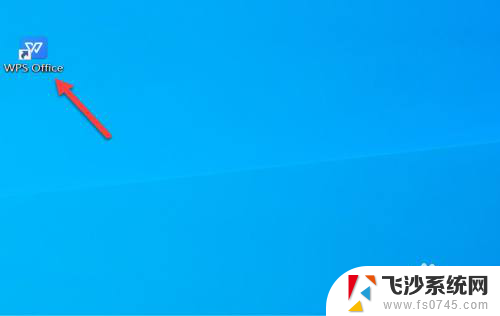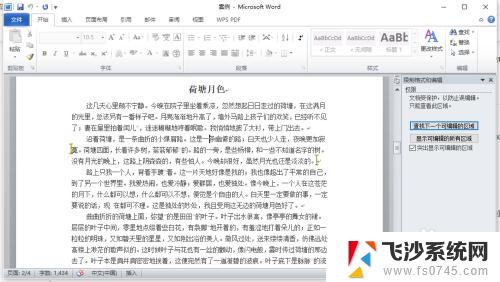怎么把文件夹设置成只读属性 如何快速将多个文件设置为只读属性
在日常使用电脑的过程中,我们常常需要对文件夹或多个文件进行设置属性,以保护文件的安全性和完整性,其中将文件夹设置成只读属性是一种常见的操作方式。通过设置只读属性,我们可以防止文件夹中的文件被误删或者修改,从而有效地保护文件的内容。快速将多个文件设置为只读属性也是我们经常需要完成的任务之一。通过一次性设置多个文件的只读属性,我们可以有效地提高工作效率,减少重复操作的时间和精力消耗。接下来我们将详细介绍如何通过简单的步骤来实现以上两种操作。
方法如下:
1.新建一个文件夹。
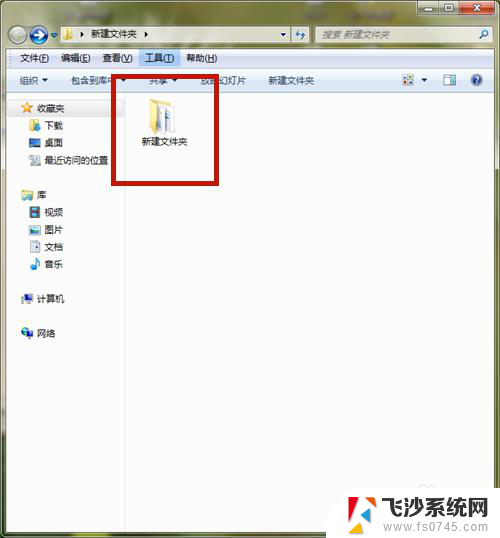
2.将需设为只读属性的所有文件全部移进该文件夹内。
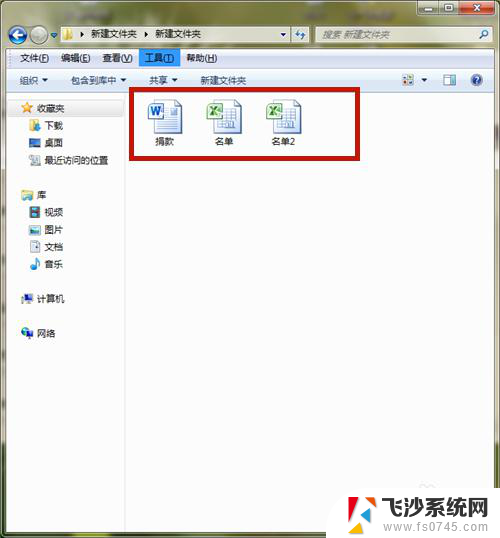
3.选中该文件夹,右击鼠标。在弹出属性中选择【属性】。
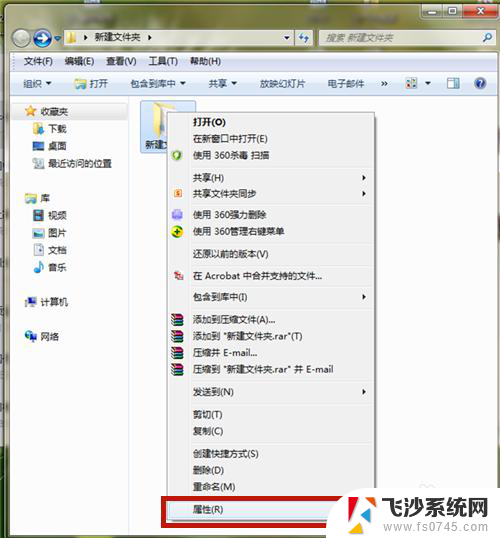
4.勾选【只读】选项,点击【应用】。
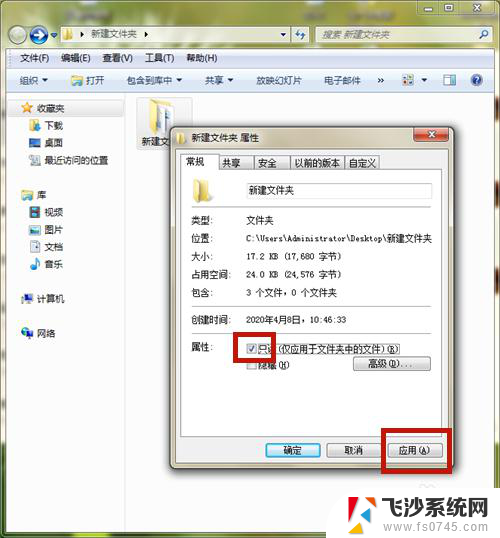
5.系统提出【确认属性更改】,单选第2项。点击【确定】。
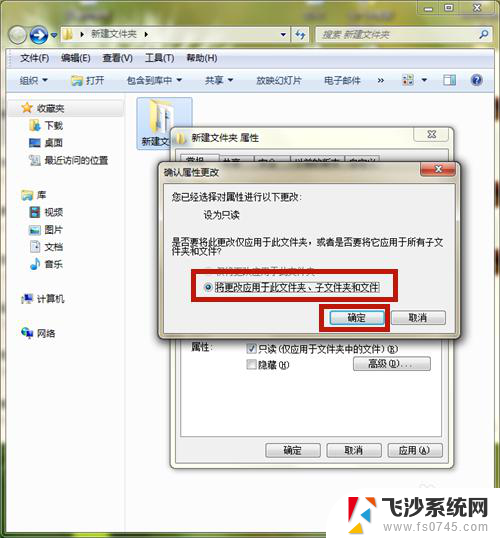
6.系统返回上级界面,点击【确定】。
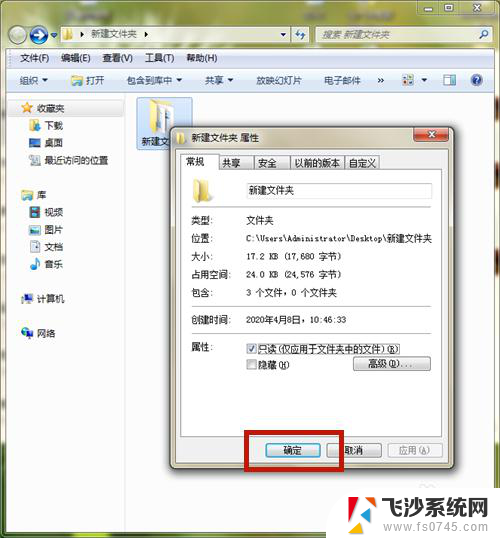
7.设置成功,该文件夹下的所有文件的属性都变为只读属性。打开其中一个,文件显示【只读】。
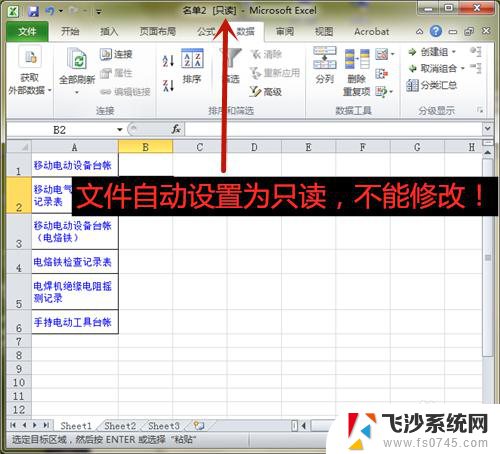
8.方法和总结:
1、新建一个文件夹。
2、将需设为只读属性的所有文件全部移进该文件夹内。
3、选中该文件夹,右击鼠标。在弹出属性中选择【属性】。
4、勾选【只读】选项,点击【应用】。
5、系统提出【确认属性更改】,单选第2项。点击【确定】。
6、点击【确定】按钮。
7、设置成功,该文件夹下的所有文件的属性都变为只读属性。
8、打开其中一个文件,验证设置是否成功。

以上就是如何将文件夹设置为只读属性的全部内容,需要的用户可以根据以上步骤进行操作,希望对大家有所帮助。